

 Auf Deine Leseliste in Meine Fotoschule setzen
Auf Deine Leseliste in Meine Fotoschule setzenIn Zusammenarbeit mit
Zurzeit zeigen wir Dir anhand sehr unterschiedlicher praktischer Beispiele, wie Du ein an sich schon gutes Foto mit einfachen Methoden der Bildbearbeitung zu einem wirklich klasse Foto machen kannst. Bisher haben wir folgende Bilder bearbeitet:
- Mit wenigen Anpassungen zum besseren Bild: Mystischer Baum
- Mit wenigen Anpassungen zum besseren Bild: Ente
- Mit wenigen Anpassungen zum besseren Bild: Industrie
Wie Du vielleicht schon herausgefunden hast, sind die von der Fotoschule vorgestellten Bearbeitungsschritte reine Geschmackssache. Wenn Du Bildveränderungen per Software nicht magst, ist der Artikel nichts für Dich. Wenn Du aber glaubst, dass die eine oder andere Optimierung/Veränderung/Einstellung Deinen Fotos den letzten Schliff geben könnten, bist Du bei diesem Artikel genau richtig. Vor allem, wenn es Dir darum geht, Deinen eigenen Stil zu entwickeln, der dazu führt, dass Du schon an dem Look Deiner Bilder erkannt wirst.
In diesem Teil der großen Serie der Schritt-für-Schritt Artikel widme ich mich einem heißen Pflaster, nämlich der Optimierung eines Porträtfotos. Und diese Übung ist ausdrücklich nur für Anfänger gedacht. Denn es geht hierbei nicht um eine vollständige Beautyretusche für Hollywood oder die Titelseite der TV-Zeitschrift, sondern ich möchte Dir wesentliche und vor allem grundlegende Schritte aufzeigen, um am Ende der Bearbeitung der abgebildeten Person gerecht zu werden. Diese „Basisbearbeitungen“ solltest Du aus dem Effeff beherrschen, um auf dieser Grundlage dann später Deinen eigenen Stil zu entwickeln, indem Du meine Bearbeitungsschritte modifizierst oder erweiterst.
Um Dir die Basisschritte zu erklären, habe ich ein Foto der hinreißenden Isa ausgewählt, die ich zusammen mit Martin während der photokina im Sommer 2016 fotografieren durfte. Isa bot sich als Modell an, gerade weil an ihrer Person, ihrem Gesicht und dem Ausgangsfoto nichts auszusetzen ist, sind keine Bearbeitungsschritte nötig, die die Realität verzerren. Es ist daher ein sehr gut geeignetes Beispiel für die dargestellten Schritte.
Diesmal nutze ich zur Bearbeitung die Software GIMP für die Bearbeitung, da die Leser der Fotoschule häufig darum gebeten haben. Ich selber habe kaum Erfahrung mit GIMP, aber vielleicht ist es Dir dadurch vielleicht sogar einfacher mir zu folgen, denn ich beschreibe dabei wirklich jeden einzelnen Schritt, den ich mir selbst jeweils habe aneignen müssen, auch wenn es mir als erfahrenen Bildbearbeiter sicher deutlich einfacher gefallen ist, als dem absoluten Neueinsteiger.
Wichtige Anmerkung: Die Screenshots stellen nicht ausreichend präzise die Farben dar, wie ich sie auf dem Bildschirm sehe, da ich mit einem speziell auf meine Bedürfnisse kalibrierten Systeme arbeite und Bildschirmfotos nicht wirklich den Monitor abfotografieren. Daher kann es sein, dass die gezeigten Bildschirmfotos Dir zu bunt wirken. Vergleiche daher nicht die Ergebnisse, die Du siehst mit Deinen Ergebnissen, sondern nimm meine Arbeitsschritte als Grundlage für Deine Bearbeitungen.
Einfach fotografieren lernen mit unseren Online-Fotokursen
Für nur 6,99€ im Monat kannst Du auf über 70 Online-Fotokurse zugreifen. Lerne die Grundlagen der Fotografie - verständlich und mit vielen Praxisbeispielen. Inklusive Test und Fotokurs-Zertifikat.
Mehr Infos zu den Fotokursen
Ausgangssituation
Als Ausgangsbild nutze ich ein zugegebenermaßen bescheiden entwickeltes Tiff aus einem RAW, das ich via ACR (Adobe Camera Raw) weitestgehend neutral entwickelt und exportiert habe. Ich habe bewusst alle automatischen Bildoptimierungen des RAW-Konverters ausgeschaltet, um ein „theoretisch“ neutrales Tiff zu bekommen. Neutral bedeutet, dass ich künstlich auf eine sehr flache, kontrastlose Entwicklungseinstellung zurückgreife.
Warum ich diesen Schritt mache?
Weil ich Dir, ohne dass Du Kenntnisse über RAW-Entwicklung haben musst, die Basisschritte zur Optimierung auch ohne RAW-Konverter näherbringen möchte. Ich nutze daher nur Tools und Werkzeuge, die es in jedem Bildbearbeitungsprogramm schon seit Jahren gibt.
Die Bildanalyse
Bevor Du in die eigentliche Bearbeitung des Fotos einsteigst, solltest Du das Foto genau ansehen und Dir einen Plan machen. Du „analysierst“ Dein Foto, um festzulegen, welche Bearbeitungen Du vornehmen möchtest und legst dazu auch deren Reihenfolge fest.
- Beschnitt
Ganz klar ist das Gesicht zu zentriert. Hier wird ein einfacher Schnitt helfen. - Kontrast/Zeichnung
In den Lichter fehlt Zeichnung und das gesamte Bild könnte mehr Kontrast vertragen. - Farbsättigung/Brillanz
Alle Farben wirken mau und fahl. Hier hilft bereits eine kleine Erhöhung der Sättigung. Diesen Arbeitsschritt führst Du nach der Kontrastanpassung durch, da sich die Sättigung und Brillanz schon durch die Kontraständerung verändern wird. - Hautglättung/Unreinheiten
Das Gesicht hat keine Makel, dennoch wünschen sich abgebildete Personen häufig kleine Retuschen rund um Rötungen/Flecken/Falten. - Zeichnung/Schärfe
Eine per Software eingerechnete Schärfe wird diesem Bild viel mehr Pep bringen. Es ist aber ein sehr komplexer Schritt. - Mikrokontrast
Die Tiefen und die Mitteltöne sind sehr schwammig. Hier hilft der sogenannte Mikrokontrast.
Warum Korrekturen per Bildbearbeitung und nicht im RAW-Konverter oder in der Kamera?
Die Antwort ist ganz einfach: Es macht Sinn die nötigen Schritte außerhalb von automatischen Hilfen und vorgefertigten Presets zu beherrschen. Eine einfache Anpassung ist in einem RAW-Konverter wie ACR zwar sehr schnell gemacht, aber die Übung es „klassisch“ hinzubekommen, hilft Dir sicherlich RAW-Konverter zukünftig besser zu verstehen und vor allem zu lernen, wie Du vorhandene Voreinstellungen Deinen wünschen anpassen kannst.
Jetzt mag dem Einen oder Anderen das rechte „neutrale“ Foto links besser gefallen, aber um Gefallen geht es in diesem Artikel überhaupt nicht. Es geht um die Schulung der einfachen und frei interpretierbaren Bearbeitungsschritte.
Die folgenden Schritte musst Du nicht zu 100% folgen, die gezeigten Werte der genutzten Tools und Filter werden sowieso selten genau zu Deinem Foto passen. Du musst sie daher ganz Deinem eigenen Wünschen anpassen. Ist Dir zum Beispiel der Schritt zur Farbsättigung zu stark aufgetragen, dann variiere ihn nach Deinen Vorstellungen. Denke immer daran: Es ist Dein Foto und es muss zuallererst Dir gefallen. Was andere darüber denken, ist erst einmal zweitrangig.
Vision/Wunschbearbeitung
Ich möchte die natürliche Schönheit des Modells nicht verändern oder gar entstellen. Warum auch? Ich möchte das Bild aber so bearbeiten, dass es dem Modell gefällt. Ich kenne zwar ihre speziellen Wünsche oder Eitelkeiten nicht, weiß aber, dass sich jeder freut, gut auf einem Foto auszusehen.
Wir arbeiten mit GIMP
In Anlehnung an den vielfach geäußerten Wunsch für mehr Abwechslung bei der genutzten Software werde ich die Schritte in GIMP zeigen. GIMP (GNU Image Manipulation Program) ist eine freie Software, die Du für viele Betriebssysteme kostenfrei downloaden kannst.
Das Programm bedarf jedoch, wie bei jeder anderen mächtigen Software, einiges an Einarbeitungszeit. Es lohnt sich aber, wie Du in den Galerien auf der GIMP-Website gut erkennen kannst.
Zusätzlich bekommst Du sehr viel Hilfe von der großen Fangemeinde und es gibt viele Plug-Ins und Modifikationen zum Ausprobieren. Die Software ist sehr umfangreich, wenn in meinen Augen auch recht träge, obwohl ich wirklich auf einem gut ausgestatteten Rechner arbeite. Dafür gibt es ähnlich Photoshop sicherlich ein paar Stellschrauben, mit diesen habe ich mich aber noch nicht näher beschäftigt.
Zwischenfazit
Ich habe Dir an einem Beispiel gezeigt, wie Du ein Foto analysierst, um Deine Arbeitsschritte zu planen. Im zweiten Teil werde ich mit Dir konkret diese Schritte abarbeiten. Bis dahin solltest Du Dir GIMP herunterladen und Dich mit der sicherlich für Dich neuen Arbeitsumgebung ein wenig vertraut machen.







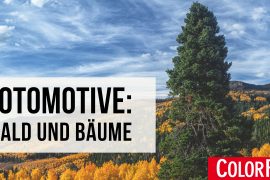



Hallo Norbert,
vielen Dank, dass Du (nicht nur) meinem Wunsch GIMP als Bearbeitungsprogramm zu nutzen so schnell nachkommst!!!
Ich bin mega gespannt auf den neuen Artikel.
Dem Wunsch von Olaf schließe ich mich an, am Ende Ausgangsbild und fertiges Bild gegenüber zu stellen.
VG Jutta
Hallo Jutta,
vielen Dank für deine solidarischen Worte.
MfG Olaf
auf meinem Proof Eizo sieht das Bild links krätzebunt aus.
Für eine Shopping-Mall in Shanghai sicher ok,
für ein Freilichtporträt eher Geschmackssache.
Welcher Browser und wie geht dein Browser mit Internetfotos mit und ohne Profilen um?
Hallöchen, vielen Dank für deine (eure) sehr guten Fotolehrgänge.
Ich bin erst seit kurzem dabei. Und erwarte jeden neuen Beitrag mit Spannung. Zufällig habt ihr genau meine Bedürfnisse und Voraussetzungen getroffen: Porträtfotografie mit GIMP bearbeiten.
In den zurückliegenden Beiträgen bedauerte ich jedoch immer wieder, dass ich die Schritte nicht richtig nachvollziehen kann, da mir das Ausgangsfoto nicht zur Verfügung steht. Das heruntergeladene Ausgangsfoto ist immer in einem JPG-Format. Hier sprecht ihr von TIFF-Datei obwohl das heruntergeladene Foto wiederum JPG-Format hat. Auch sind die roten „Analysekästchen/Bearbeitungskästchen“ immer zu sehen. Die stören doch. Woher bekommt man das wirkliche Ausgangsfoto?
Ein Foto im RAW-Format kann man wohl nicht herunterladen oder??? Ich kenne mich da noch nicht so aus. Aber im Internet fand ich auch kein RAW-Foto was man herunterladen kann. Schön wäre es, wenn ihr am Schluss wirklich das Ausgangsfoto mit dem fertig bearbeiteten Foto gegenüberstellt.
Wir schreiben die Artikel in der Regel so, dass Du mit eigenen Fotos arbeiten solltest. Da dir kein RAW zu Verfügung steht wird sich aber sicher ein Weg finden. Ich werde das mal ansprechen.
Hallo Herr Eßer,
vielen Dank für Ihre Bemühungen.
MfG Olaf